
Satura rādītājs:
- Autors John Day [email protected].
- Public 2024-01-30 10:56.
- Pēdējoreiz modificēts 2025-01-23 14:59.
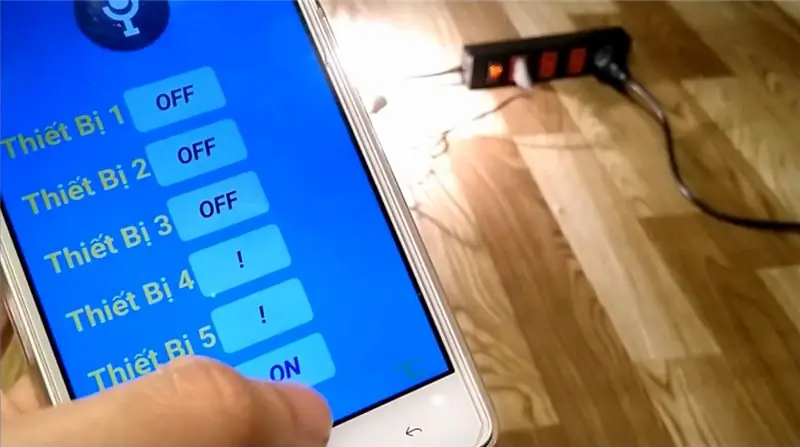
Es tikai vēlos visiem sveicināt, šī ir mana pirmā reize, kad rakstu pamācāmu projektu. Angļu valoda nav mana dzimtā valoda, tāpēc es centīšos padarīt to īsu un pēc iespējas skaidrāku.
Ierīču vadīšana ar balss komandu vairs nav dīvaina, jūs varat iegādāties kontrolieri no Google vai Amazon. Šīs ierīces nodrošina daudzas funkcijas un iespējas. Bet izveidot savu ir kaut kas cits, tas ir arī jautrāk un lētāk. Tātad, šajā projektā es jums parādīšu, kā ar balsi vadīt ierīces, izmantojot NodeMCU un viedtālruņa lietotni.
1. darbība. Ievads
Esmu meklējis un lasījis daudzus projektus, katrs no tiem sniedz mazliet noderīgas informācijas. Tāpēc, lai izveidotu šo projektu, es tos visus kopā, kā arī savu sīko daļu. Būtībā tālrunī būs jāpalaiž Android lietotne un ar to jāpārvalda citas ierīces. Šajā lietotnē varat ieslēgt vai izslēgt ierīces, izmantojot pogas un/vai balss komandu.
2. solis: materiāli


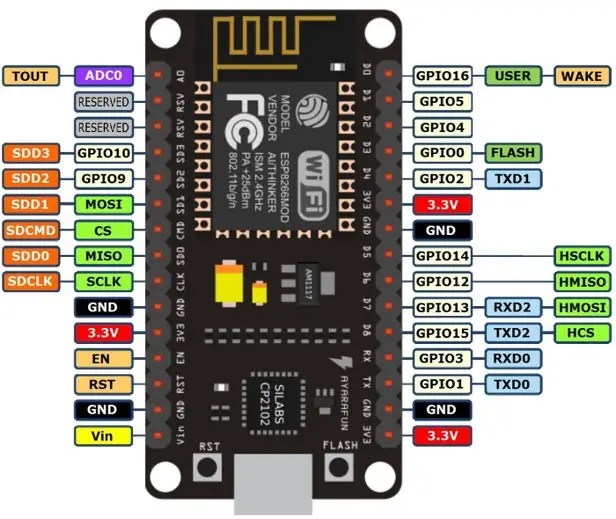
Nepieciešamās lietas ir uzskaitītas zemāk. Es tos visus nopirku no Aliexpress, bet jūs varat to iegūt jebkurā vietā.
- NodeMcu V3 ESP8266 ķīniešu versija LoL1n v3
- Releju modulis ar 8 relejiem (vai atdalītiem releja moduļiem)
- Un pēdējais ir Android viedtālrunis:-)
Tieši tā. Mums ir labi iet.
3. darbība: informācija par aparatūru
"loading =" slinks "lietotne, kuru tikko instalējāt viedtālrunī. Es to nosaucu par mājas DL. Jūs varat mainīt šo muļķīgo nosaukumu vēlāk, izmantojot savu MIT App Inventor.
- Atveriet programmu Arduino IDE
- Mainiet Wifi SSID un paroli uz savu
- Augšupielādējiet to NodeMCU
- Atveriet Serial Monitor un gaidiet vietējo IP, atzīmējiet to.
- Kamēr jūsu tālruņa lietotne ir atvērta, noklikšķiniet uz pogas Iestatīt IP
- Teksta lodziņā pierakstiet IP un noklikšķiniet uz Saglabāt
- Restartējiet lietotni
- Tagad jūs varat noklikšķināt uz jebkuras pogas, lai kontrolētu atbilstošās ierīces
- Vai arī noklikšķiniet uz skaļruņa ikonas un izrunājiet savu komandu (lai spēks ir ar jums:))
Es tam izveidoju video vjetnamiešu valodā ar angļu piezīmi, lai jūs varētu viegli iegūt ideju. Ja jums patīk šis projekts, lūdzu, atbalstiet, balsojot par mani kā pirmo reizi veidotāju un/vai abonējiet manu Youtube kanālu. Paldies.
Ieteicams:
LED vadīšana, izmantojot NodeMCU WiFi moduli un lietotni Blynk: 7 soļi

Gaismas diodes vadīšana, izmantojot NodeMCU WiFi moduli un lietotni Blynk: šī pamācība parādīs, kā vadīt LED, izmantojot NodeMCU ESP8266 WiFi moduli, izmantojot viedtālruņa lietotni Blynk. Ja esat iesācējs, lasiet tālāk. Ja esat pieredzējis, jums varētu būt interesanti izlaist līdz beigām, kur es runāju par t
Mājsaimniecības ierīču vadība, izmantojot NodeMCU (ESP8266) un lietotni Blynk: 8 soļi (ar attēliem)

Mājsaimniecības ierīču vadība, izmantojot NodeMCU (ESP8266) un lietotni Blynk: šajā apmācībā mēs iemācīsimies lietot lietotni Blynk un NodeMCU (ESP8266), lai kontrolētu lampu (jebkura cita sadzīves tehnika būs piemērota), izmantojot internetu. Šīs pamācības mērķis ir parādīt vienkāršo
Ierīču vadīšana caur Arduino ar mehānisku pārslēgšanu: 8 soļi (ar attēliem)

Ierīču vadīšana caur Arduino ar mehānisku pārslēgšanu: Arduino var izmantot, lai kontrolētu ierīces, izmantojot vienkāršus mehāniskos slēdžus un relejus
Ierīču vadīšana, izmantojot Google palīgu: 5 soļi

Ierīču kontrole ar Google palīgu: Līdz šim esat izmantojis savu Google palīgu, lai atbildētu uz jautājumu par laika apstākļiem, valūtas kursiem, virzienu, datumu un laiku utt. Jūsu Google palīgs var paveikt vairāk nekā tikai šīs atbildes. Tagad izmantojiet Google palīgu, lai kontrolētu savu
Teksta pievienošana attēliem, izmantojot Linux 'konvertēt' komandu: 3 soļi

Teksta pievienošana attēliem, izmantojot Linux komandu 'konvertēt': Šī pamācība parādīs, kā pievienot attēlam tekstu, izmantojot komandu konvertēt Linux. Viens no vērtīgiem izmantošanas veidiem ir paraksta ievietošana attēlā dokumentēšanai. Vēl viens pielietojums būtu laika zīmoga ievietošana attēlā, kas
